

Por Gina Barrow, Última atualização: February 7, 2022
“Existe uma maneira de iPhone restaurar apenas contatos? Perdi alguns hoje e preciso muito recuperá-los mais cedo.”
Existem muitas maneiras de fazer backup do seu iPhone. Você pode aproveitar iTunes ou iCloud, e-mail ou quaisquer serviços de nuvem para os quais você se inscreveu. No entanto, nem todos podem fornecer a opção de selecionar ou decidir que tipo de backup restaurar.
Você já experimentou fazer um processo de restauração e ficou irritado com a forma como seu backup extraiu o restante do conteúdo quando você precisa apenas de alguns itens? Esse é o cenário comum pelo qual muitos usuários do iOS passam.
Então, acho que é hora de salvá-lo dessa frustração e ensiná-lo a restaurar os contatos apenas no iPhone. Descubra qual solução funcionará melhor para você.
Parte 1. Como restaurar os contatos do iPhone apenas do iCloudParte 2. 3 maneiras práticas de como restaurar apenas contatos do iPhone - métodos recomendadosParte 3. Resumo
A maioria das pessoas confia em seus contatos principalmente para uma parte de seus hábitos móveis. Pode ser um contato pessoal, um colega, seu chefe ou uma pessoa importante. E nem todos nós memorizamos um monte de números! Pode ser frustrante saber que seus contatos foram excluídos acidentalmente.
Além do incômodo, restaurar contatos não é uma tarefa fácil. É preciso muito esforço e processo se você usar seu backup. Um dos backups que permitem restaurar apenas contatos é o iCloud.
Mas não suporta restauração seletiva, talvez seja necessário restaurar todo o backup de contatos. Isso é bastante inconveniente, especialmente quando você precisa apenas de alguns contatos para restaurar.
No entanto, aqui está o guia passo a passo sobre como restaurar contatos do iPhone apenas dos contatos do iCloud:
Quando a restauração for concluída, você receberá uma notificação sobre a solicitação para restaure seus contatos do iCloud.com e no seu e-mail.
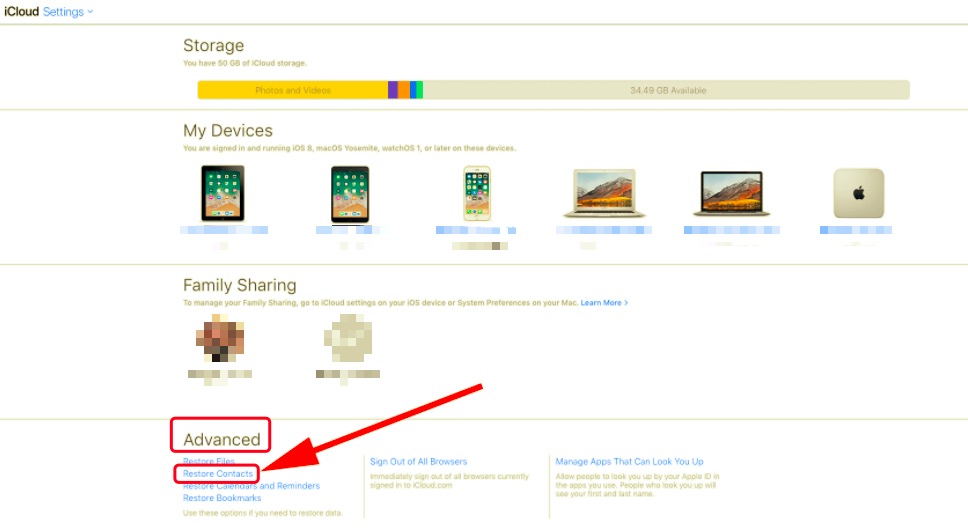
Nota importante:
O backup de contatos que você acabou de restaurar substituirá os contatos existentes no iPhone. E o iCloud faz backup automaticamente da versão atual caso você queira reverter a ação.
Restaurar todo o backup é um incômodo, pois substituirá seus arquivos anteriores enquanto os arquivos atuais são removidos. A maneira mais rápida para restaurar apenas contatos do iPhone é usar o FoneDog iOS Data Recovery.
Recuperação de dados do FoneDog iOS tem 3 opções de recuperação que você pode escolher. A primeira opção é recuperar diretamente do dispositivo, a próxima é recuperar do backup do iTunes e, por último, restaurar do iCloud. Todas essas opções permitem restaurar arquivos seletivamente.
iOS Recuperação de Dados
Recupere fotos, vídeos, contatos, mensagens, registros de chamadas, dados do WhatsApp e muito mais.
Recupere dados do iPhone, iTunes e iCloud.
Compatível com o mais recente iPhone e iOS.
Download grátis
Download grátis

Você não precisa suportar um processo tedioso e longo de extração de todo o backup até obter os itens necessários sem causar perda de dados.
Outro ótimo recurso do FoneDog iOS Data Recovery é que você pode recuperar do seu iPhone. Isso é eficaz se você não tiver feito backup e arquivos excluídos. Tudo o que você precisa é baixar e instalar o FoneDog iOS Data Recovery no seu computador Windows ou Mac e seguir o guia de acordo.
Etapa 1. Conecte o iPhone
Depois de instalar com sucesso o FoneDog iOS Data Recovery no seu computador, conecte seu iPhone usando um cabo USB, clique em Recuperar do dispositivo iOS e espere um pouco até que o programa reconheça seu aparelho.

Etapa 2. Digitalize o dispositivo
Clique no botão Iniciar digitalização para permitir que o software passe por todo o iPhone. Esse processo pode demorar um pouco mais dependendo da carga de arquivos sendo recuperados.

Etapa 3. Visualizar e recuperar
Todos os itens recuperados serão exibidos na tela. Você pode visualizar todos os arquivos, especialmente os contatos e marcar os contatos que deseja recuperar. Clique no botão Recuperar para salvar e baixar os contatos. Você também pode definir o local da pasta para organizar seus arquivos.

Se o seu backup principal for o iTunes, você também pode usar isso para resolver os contatos de restauração do iPhone apenas seletivamente via FoneDog iOS Data Recovery. Siga estes:
Passo 1. Selecione iTunes Backup
Abra o programa e clique em Recuperar do backup do iTunes. O FoneDog iOS Data Recovery recuperará automaticamente os arquivos de backup do iTunes no seu computador. É importante observar que você deve usar o mesmo computador em que o iTunes está instalado. Clique em Iniciar para extrair os arquivos de backup
Etapa 2. Visualizar contatos e restaurar
Depois que todos os arquivos de backup forem completamente extraídos, encontre os contatos que deseja restaurar e marque-os seletivamente. Clique no botão Recuperar para baixar e salvar os contatos.

Por fim, se você ativou o iCloud, também pode usá-lo para restaurar seletivamente apenas os contatos do iPhone. Confira o guia abaixo:
Etapa 1. Faça login no iCloud
Inicie o FoneDog iOS Data Recovery e clique na opção Recuperar do iCloud. Em seguida, você será solicitado a fazer login na sua conta do iCloud. Use a mesma conta que você tem no seu iPhone onde o backup foi salvo.
Etapa 2. Baixe o Backup
Depois de fazer login na sua conta do iCloud, baixe o arquivo de backup do iCloud mais recente para permitir que o FoneDog iOS Data Recovery verifique e revise o conteúdo do backup.
Etapa 3. Visualizar e recuperar contatos
Encontre e marque os Contatos necessários após a extração do backup do iCloud. Basta marcar as caixas ao lado dos contatos que você deseja baixar. Clique no botão Recuperar para salvá-los.

O FoneDog iOS Data Recovery não armazena sua conta do iCloud no sistema. Você precisará fazer login novamente toda vez que acessar a opção Recuperar do iCloud.
As pessoas também leramMelhor aplicativo de recuperação de contatos do iPhone para recuperar contatos em 2020 Como recuperar contatos perdidos ou excluídos no iPhone
Não há uma maneira rápida e fácil de implementar iPhone restaurar apenas contatos a menos que você use o FoneDog iOS Data Recovery. Embora os backups do iTunes e do iCloud o ajudem imensamente, no entanto, será necessário restaurar todo o conteúdo do backup para recuperar os arquivos necessários.
Esse processo pode ser inconveniente, especialmente quando você precisa apenas de seus contatos ou apenas alguns arquivos. O iCloud ajuda você a restaurar os contatos do iPhone, mas também precisará fazer o download de todo o backup dos contatos. Ele não possui uma opção de recuperação seletiva, na qual você pode escolher apenas alguns nomes e números para restaurar.
Afinal, Recuperação de dados do FoneDog iOS oferece 3 opções de recuperação, dependendo de suas necessidades.
Deixe um comentário
Comentário
iOS Recuperação de Dados
3 Métodos para recuperar seus dados apagados do iPhone ou iPad.
Download grátis Download grátisArtigos Quentes
/
INTERESSANTEMAÇANTE
/
SIMPLESDIFÍCIL
Obrigada! Aqui estão suas escolhas:
Excelente
Classificação: 4.8 / 5 (com base em 92 classificações)